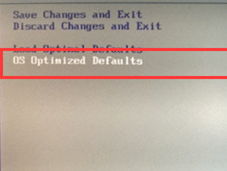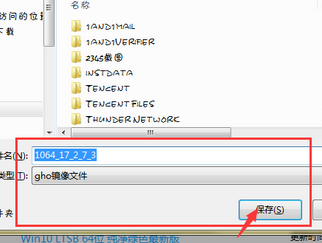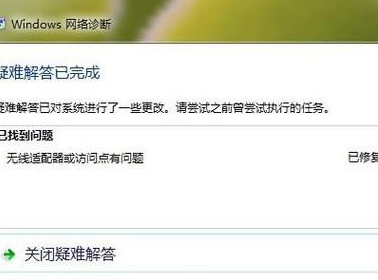删除开机引导项的有效方法
- 作者:Ss.x
- 时间:2017-02-16 16:21:03
如何删除开机引导项?若是多次安装系统,开机的时候会多出数个开机引导项,那么此时要如何删除多于的开机引导项呢?今天小编与大家分享一种删除开机引导项的有效方法,大家一起来看看吧。
1、在Windows下“开始”-》"所有程序"-“附件”-》“运行”(快捷键:windows键+R),输入msconfig并回车
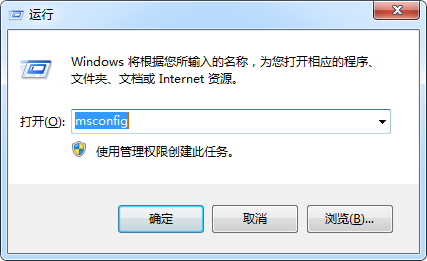
第二步、在弹出的窗口中点击“引导”项,即可看到你当前系统中存在的所有系统引导项,如图:
第三步、选择你想删除的系统引导项,点击删除即可(注:当前OS,即默认的系统是不可删除的,你点击当前默认的系统时,删除按钮是不可用的如图:)在删除之前一定要清楚哪个系统是不可用的,即哪个系统引导项是多余,确定好之后才能删除,否则将会把一些有用的系统引导删除。
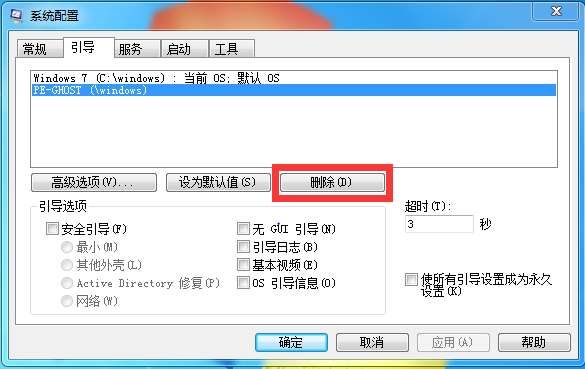
4.点击确定之后会弹出提示,点击重新启动之后就可以看到开始的时候不会出现引导项了
以上便是小编整理的删除开机引导项的有效方法,希望能给大家提供帮助!